Latihan Soal KKPI Kelas XI SMK
Putra-putriku tercinta dan sahabat bloggers yang berbahagia, berikut akan saya share tentang latihan soal KKPI kelas XI, semoga bermanfaat khususnya bagi siswa-siswiku di SMK.
- Sebuah program pengolahan angka (spreedsheet), yang berhubungan dengan angka-angka
- Ms. Word
- Ms. Power Point
- Ms. Excel
- Ms. Acces
- Ms. Windows
- Untuk memudahkan penulisan fungsi, yang dilengkapi dengan keterangan dan cara penulisan untuk masing-masing fungsi, dinamakan. …
- Function Wizard
- Autosum
- Software
- Autofill
- Hardware
- Fasilitas untuk mempermudah pengisian data yang bersifat seri atau berurutan. …
- Function Wizard
- Autosum
- Software
- Autofill
- Hardware
- Fasilitas untuk menjumlahkan range yang berada di atas sel aktif (bila yang dijumlahkan berupa kolom) atau untuk menjumlahkan range yang ada disebelah kiri sel aktif (bila yang dijumlahkan berupa baris). …
- Function Wizard
- Autosum
- Software
- Autofill
- Hardware
- Arti dari worksheet pada Ms. Excel, adalah….
- Lembaran kegiatan
- Area kerja
- Pekerjaan selesai
- Kedudukan kerja
- Kegiatan pekerjaan
- Worksheet pada excel 2003 terdiri atas…. Kolom (colomns) dan …. baris (rows).
- 265 dan 63553
- 635 dan 55636
- 673 dan 36655
- 356 dan 65536
- 256 dan 65636
- Arti dari cells aktif, adalah. …
- Perpotongan antara baris dan kolom
- Kolom dan baris yang kedap-kedip
- Perpotongan antara kolom dan baris
- Baris dan kolom yang siap disisipkan
- Perpotongan antara baris dan kolom yang siap dioperasionalkan
- Bila kursor terletak pada cells aktif F27 artinya ….
- Kursor terletak pada perpotongan antara kolom 27 dan baris F
- Kuroor dalam posisi kedap-kedip
- Kirsor dalam keadaan siap diketik
- Kursor terletak pada perpotongan antara kolom 2 dan 7 dan baris F
- Kursor terletak pada perpotongan antara kolom F dan baris 27
- Bila sel aktif pada G8 kemudian kita lakukan (Shift + Enter >> Home), maka posisi sel aktif berada pada....
- H7
- H8
- A9
- G7
- A7
- Untuk memindahkan satu layar ke keri menggunakan. …
- Alt + PgUp
- Alt + PgDn
- Ctrl + PgUp
- Shift + Tab
- Ctrl + PgDn
- Untuk menggeser layar ke keri atau ke kanan dapat digunakan. …
- Tombol Toolbar
- Vertikal scroll bar
- Vertical toolbar
- Horizontal scroll bar
- Horizontal toolbar
- Barisan perintah beberapa menu, seperti mnu File, Edit, View, Insert, Format, Tools, Data, Windows, dan Help. Adalah….
- Tittle Bar
- Menu Bar
- Formula Bar
- Control Menu Icon
- Scroll Bar
- Fungsi tombol Keyboard Ctrl + Home adalah. …
- Pindah ke sel A1
- Pindah 1 layar ke atas
- Pindah ke kolom A pada baris yang aktif
- Pindah ke A 20
- Pindah 1 sel ke kanan
- Untuk mngoperasikan pada lembr kerja excel dapat dilakukan dengan operasi matematika dan logik
- Yang berupa operasi matematika, kecuali….
- +
- *
- ^
- /
- =
- Arti dari operasi logika "<>" adalah….
- Kurang dari
- Kurang dari atau sama
- Lebih dari
- Kurang dari atau lebih dari
- Tidak sama dengan
- Bila sel A1 berisi Peserta 1 kemudian kita hendak membuat data tersebut hingga sel berisi Peserta 2, Peserta 3, dan seteruanya, dapat dilakukan dengan perintah….
- Copy
- Autofill
- Shift + ?
- Blok
- Autocopy
- Arti dari ikon
 adalah …..
adalah ….. - Short time
- Merge sel
- Close sel
- Open sel
- Rad sel
- Mengatur ketinggian colums dilakukan dengan perintah. …
- Format line height
- Format rows heght
- Format cell height
- Format Colums Widht
- Format rows hide
- Agar tulisan/data ditampilan ditengah-tengah ketinggian kolom harus diformat dengan. ..
- Format-aligment-vertikal-justify
- Format-aligment-horisontal-justify
- Format-aligment-vertikal-center
- Format-colomns-vertikal-justify
- Format-aligment-horisontal-center
- Agar tulisan/data ditampilan ditengah-tengah ketinggian kolom harus diformat dengan. ..
- Format-aligment-vertikal-justify
- Format-aligment-horisontal-justify
- Format-aligment-vertikal-center
- Format-colomns-vertikal-justify
- Format-aligment-horisontal-center
- Rumus perintah untuk Total adalah. …
- =sum(B2.B5)
- =sum(B2*B5)
- =sum(B2-B5)
- =sum(B2+B5)
- =sum(B2:B5)
- Total Gaji Pokok adalah Rp.81.000.000,00. Rumus perintah yang benar, adalah. …
- =Sum(B2+B3+B4+B5)
- =+B2+B3+B4+B5
- (B2+B3+B4+B5)
- =Total(B2+B3+B4+B5)
- B2+B3+B4+B5
- Rumus perintah untuk Banyak Karyawan adalah. …
- =count(B2;B5)
- =count(B2.B5)
- =Dcount(B2-B5)
- =count(B2:B5)
- =count(B2+B5)
- Rumus perinth untuk Rata-rata adalah….
- =average(B2:B5)
- =average(B2+B5)
- =average((B2+B5)/5)
- =average(B2;B5)
- =average(B2/B5)
- Maka rumus perintah untuk Jabatan adalah….
- =IF(A3;"A";"Dekan";IF(A3;"B";"Dosen";"Guru"))
- =IF(A3="A";"Dekan";IF(A3="B";"Dosen";"Guru")
- =IF(A3;"A";"Dekan";IF(A3;"B";"Dosen";"Guru")
- =IF(A3="A";"Dekan";IF(A3="B";"Dosen";"Guru"))
- =IF(A3="A";Dekan;IF(A3="B";Dosen;Guru)
- Maka rumus perintah untuk Bonus adalah. …
- =IF(A3;"A";10%*$B$1;IF(A3;"B";10%*$B$1;2,5%*$B$1"))
- =IF(A3="A";10%*$B$1;IF(A3="B";10%*$B$1;2,5%*$B$1"))
- =IF(A3;"A";10%*$B$1;IF(A3;"B";10%*$B$1;2,5%*$B$1")
- =IF(A3=A;10%*$B$1;IF(A3=B;10%*$B$1;2,5%*$B$1"))
- =IF(A3="A";10%*$B1;IF(A3="B";10%*$B1;2,5%*$B1"))
- Untuk menghitung nilai tunai (present volue) suatu anuitas menggunakan rumus ...
- FV
- PV
- SYD
- SLN
- PMP
- Mengitung nilai penyusutan berdasarkan metode jumlah angka tahunan (sum of the year-year's digit method menggunakan rumus....
- FV
- PV
- SYD
- SLN
- PMP
- Jika A3 lebih besar dari 100, maka akan diberi keterangan "Balon Kunang", selain itu akan diberi keterangan "HP Modern", maka bentuk rumusnya adalah….
- =IF(A3>100,"=,"Balon Kunang","HP Modern")
- =IF(A3>=100,"=,"Balon Kunang","HP Modern")
- =IF(A3>100,"Balon Kunang","HP Modern")
- =IF(A3<>100,"Balon Kunang","HP Modern")
- =IF(A3<=100,"Balon Kunang","HP Modern"))
- Sub menu yang digunakan untuk membuat table dan sekaligus memformatnya adalah….
- AutoFormat
- Tables and boorders Table
- Autofit to window
- Table
- Tabel format
- Langkah awal dalam membuat grafik …
- Klik menu edit insert
- Klik menu Tools Chart
- Klik menu edit Chart
- Klik menu Insert Tools Chart
- Klik menu insert Chart
- Dalam pembuatan grafik, Series in rows ber fungsi untuk …
- Membaca data perbaris
- Menghapus data perbaris
- Membaca data perkolom
- Menghapus data perkolom
- Membaca data perbaris dan per kolom
- Untuk membuat grafik batang, tipe yang dipilih adalah….
- Colum
- Line
- Pie
- XY
- Bar
- Pada grafik Pie, data yang dibutuhkan ….
- kolom atau baris
- dua kolom dan satu baris
- bebas
- dua kolom atau baris
- dua baris dan satu kolom
- Untuk mengubah jenis grafik, setelah sheet garfik dipilih, dilanjutkan dengan grafik, klik menu chart Option...
- klik Chart Type Option
- klik menu edit Chart Type
- klik Option klik Chart Type
- klik menu Type Option
- klik menu Chart - Chart Type
- Untuk mengurutkan data dari kecil ke besar menggunakan ....
- Perintah awal dalam menyaring data (Filter data) adalah....
- klik menu edit Filter
- klik menu View Filter
- klik menu Data Filter
- klik menu Tools Filter
- klik menu File Filter
- Standar lebar kolom pada MS.Excel adalah ….
- 11
- 43
- 11
- 43
- 43
- Perintah untuk menyisipkan gambar dari File ke lembar kerja ….
- Picture, From File
- Picture, Scanner
- Picture, File
- Picture, Objek
- Picture Word Art
- Sel A1 berisi 2500, sel B1 3500, dan sel C1 berisi 1500. Jika sel A5 berisi Min(A1..C1), maka hasilnya
- 1500
- 3500
- 2500
- 6000
- 5500


Ketentuan Pengisian:
Jika kode A, maka Jabatannya Dekan dengan bonus 10% dari gaji pokok.
Jika kode B, maka Jabatannya Dosen dengan bonus 5% dari gaji pokok.
Jika kode C, maka Jabatannya Guru dengan bonus 2,5% dari gaji pokok.
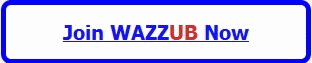




I love your blog.. very nice colors & theme. Did you make this website yourself or did you hire someone to do it for you?
ReplyDeletePlz answer back as I'm looking to create my own blog and would like to know where u got this from. kudos
Feel free to surf to my weblog: Dragon City Cheat Engine ()
and I love your ..... thq
Delete